Cách mới cài đặt tệp APK trên Windows 11
Việc cài đặt ứng dụng Android trên Windows 11 được Microsoft khuyến nghị là thông qua Amazon Appstore. Nhưng vẫn có các cài đặt khác không bị giới hạn số lượng như Amazon Appstore như thông qua Google Play, WSATools.
Cả hai cách cài đặt trên, Trải Nghiệm Số cũng giới thiệu và lần này chúng ta có thêm một sự lựa chọn mới. Đó là cài đặt tệp APK của ứng dụng, trò chơi Android thông qua một tập tin *.bat.
Cách thực hiện cũng mất chút thời gian, nó khá giống WSATools nhưng thời gian và thao tác nhanh và dễ dàng hơn.
Trước khi thực hiện, máy tính Windows 11 của bạn cần đáp ứng các yêu cầu sau:
– Bảo đảm Windows Subsystem for Android đã cài đặt và chạy trên hệ thống.
– Công cụ Android SDK Platform Tools, vào đây > bấm Download SDK Platform-Tools for Windows > tích chọn I have read and agree with the above terms and conditions cuối pop-up > bấm Download SDK Platform-Tools for Windows.
– Tập tin installer.bat (quan trọng), bạn vào đây > bấm Download Zip > giải nén.
Bạn giải nén tập tin của Android SDK Platform Tools sẽ thu được thư mục platform-tools. Bạn di chuyển hay sao chép/dán tập tin installer.bat vào thư mục platform-tools.

Sau đó, bạn sao chép và dán nó vào ổ cài đặt hệ điều hành Windows 11 (mình chọn ổ C), vậy nó sẽ có đường dẫn là C:/platform-tools.
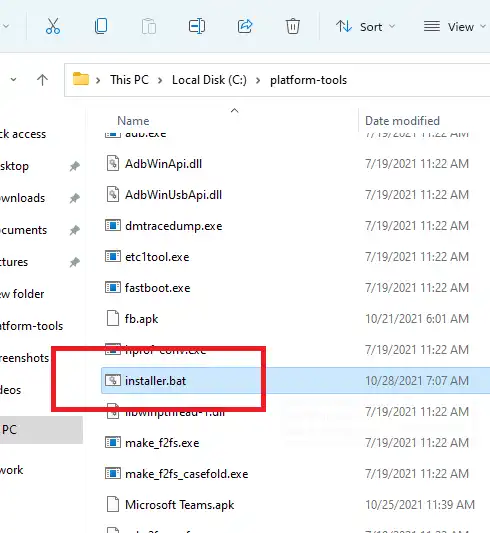
Bạn mở trình đơn Start/Search > nhập Environment Variable > bấm vào Edit the system environment variable. Trong cửa sổ System Properties hiện ra, bạn bấm Environment Variable > System variable > bấm Path > Edit > New > Browse để chọn thư mục platform-tools.

Bạn bấm OK để lưu lại.
Bây giờ, bạn bấm đúp vào tập tin APK. Windows sẽ hỏi bạn chọn ứng dụng mở với nó, thì chọn Look for another app on this PC.

Bạn tìm đến tập tin installer.bat trong thư mục platform-tools. Bạn sẽ thấy cửa lệnh hiện ra cho thấy ứng dụng APK này đang được cài đặt. Hoàn tất, bạn mở trình đơn Start để kiểm tra.

Từ bây giờ, mỗi khi bạn bấm đúp tệp APK để cài đặt ứng dụng, trò chơi Android thì chọn installer.bat và đánh dấu chọn Always use this app to open .apk files để thực hiện và ghi nhớ tùy chọn này.

Mọi tệp APK cài đặt trên Windows 11 sẽ thực hiện thông qua tệp installer.bat.

Đăng nhận xét